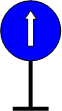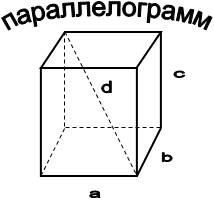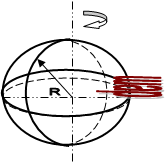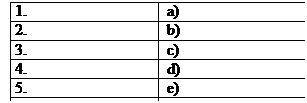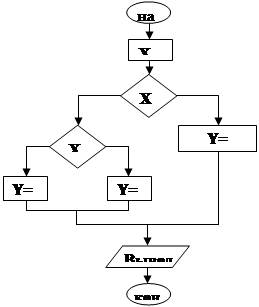Учебное пособие: Компьютерные технологии и программирование
|
Название: Компьютерные технологии и программирование Раздел: Рефераты по информатике Тип: учебное пособие | ||||||||||||||||||||||||||||||||||||||||||||||||||||||||||||||||||||||||||||||||||||||||||||||||||||||||||||||||||||||||||||||||||||||||
| План – конспект уроков по курсу «Компьютерные технологии и программирование» специальность «Оператор ЭВМ» (1 занятие) 1 урок. Вводное занятие. Общая и производственная характеристика профессий, связанных с информационными и компьютерными технологиями 1. Теоретическая часть. Изложение нового материала Сущность и задачи дисциплины. Связь дисциплины «Информатика» с другими учебными дисциплинами. Информатика – сравнительно молодая научная дисциплина, которая занимается вопросами сбора, обработки, поиска и передачи информации с помощью ЭВМ и компьютерных сетей. В современных условиях информация является таким же стратегическим ресурсом общества, как, например, энергетические ресурсы. «Информационная революция» вызвана рядом существенных особенностей нашего времени: ростом количества работников умственного труда; избытком информации, передаваемой посредством связи, публикаций в различных изданиях; устаревшими методами доступа к современным информационным источникам; невозможность обработки большого количества информации (человек не в состоянии переварить такое количество информации); Различие в уровне информационного обеспечения становится одним из существенных причин дисбаланса экономического развития стран. Знание всегда дает власть тем, кто в настоящее время владеет и может пользоваться информацией. Информатизация общества существенно влияет на образование, на его формы и методы обучения. Информатика как предмет предлагает изучение следующих разделов: алгоритмизация; программирование; устройство ЭВМ; программное обеспечение; компьютерные сети; средства информационных технологий; моделирование. Информатика имеет широкие связи с остальными дисциплинами. При решении задач на ЭВМ часто приходится пользоваться математическими и физическими формулами; при программировании используются, как правило, команды, записанные на английском языке. Для математического описания работы ЭВМ, синтеза и анализа элементов, узлов и систем используется наука алгебра логики. При составлении блок-схем необходимо иметь навыки черчения геометрических фигур. Противопоказания для выбора данных профессий: - сердечно-сосудистые заболевания; - отклонения в эмоционально-волевой и сенсомоторной сферах; - сильная близорукость; - слаборазвитое логическое мышление.
2. Практическая работа Учащимся на выбор предлагаются карточки с написанными на них профессиями, по которым они должны доказать связанна или нет данная профессия с компьютерными технологиями. Предлагаю следующие профессии: Врач Учитель Адвокат Инженер Продавец Спортсмен Дизайнер Водитель Дворник Секретарь Парикмахер Повар Архитектор Фотограф Космонавт Студент Программист Ученый Директор Бухгалтер Вывод . Все больше расширяются области применения ЭВМ. С помощью компьютерных систем осуществляется ведение документации, обеспечивается электронная почта связь с банками данных. Сети ЭВМ связывают разных пользователей, расположенных в одном учреждении или на далеком расстоянии. Компьютеры применяются при решении широкого круга производственных задач. Инженеры и архитекторы применяют компьютеры при проектировании. В магазинах применение компьютера позволяет ускорить расчет с покупателями, дает возможность держать под контролем количество проданного и имеющегося товара. Компьютер – неотъемлемый инструмент для работы в медицине, банковском деле, для правоохранительных органов. Компьютер выступает как средство общения людей. 2 урок Тестовая работа 1. Практическая работа. Тест Данные тесты предлагаются для проверки базовых и начальных знаний по разным предметам, связанным с компьютерными технологиями и выявления уровня логического и аналитического мышления, внимания, оперативной памяти. Задачи на внимательность: № 1, 2, 8 Задачи на логику: № 6, 8 Задачи на мышление: № 3, 7 Задачи на смекалку: № 9-11 Задачи на выявление базовых знаний: № 2, 3, 4, 5, 6, 7, 8 Задачи на оперативную память: № 1, 5 Записать числа по возрастанию:
Сколько треугольников на рисунке:
Расставьте арифметические знаки между числами: 3 4 5 2 7 1 = 10 Как переводятся с английского слова: Mouse, Line, Window, Help? Определите на глаз равные друг другу отрезки 3 4 7
1 5 6 13 10 11 12 Какой из предметов не входит в общую группу?
Составьте предложение из слов: дети, компьютер, обучение, школа. Какие слова, на ваш взгляд, связаны с вычислительной техникой (компьютером): Принтер, диск, транзистор, ручка, файл, паяльник, мышь, кран, сканер, провод, стол, системный блок, отвертка, пол, монитор, коробка, свет, излучение, обучение, модем, тетрадь, программа, линия, окно. Задачи на смекалку Один рыбак поймал за час три рыбки. Сколько другой рыбак поймает за 2 часа? Палку нужно распилить на десять частей. Сколько распилов потребуется? Врач прописал больному 3 таблетки и велел принимать их через каждые полчаса. Сколько времени уйдет на прием таблеток? 1.2.Ответы: 1. –93, -76, -41, -39, -32, -27, -22, -15, -11, -10, -5, -3, 0, 1, 2, 8, 12, 14, 29, 33, 45, 55, 61, 72, 99 2. 12 3. 3*4-5*2+7+1=10 4. мышь, линия, окно, помощь 5. 1,6,11 и 3, 7, 9 и 5, 13 6. круг (ТРЕТИЙ) 7. - 8. Принтер, диск, файл, мышь, сканер, провод, системный блок, монитор, излучение, обучение, модем, программа. 9. неизвестно 10. 9 11. 1 час 3 урок. Условия труда. Инструктаж по ТБ и ПБ. Знакомство с рабочим местом. Выбор темы творческого проекта 1. Теоретическая часть. Инструктаж по ТБ и ПБ Зачитать инструктаж по ТБ и ПБ. Правила поведения в кабинете информатики. При входе в кабинет ВТ не толкаться в дверях, спокойно занять свое рабочее место, ничего не трогая на столе. В кабинете ВТ запрещается находиться в верхней одежде и без сменной обуви. Нахождение в кабинете без учителя также запрещено. В случае не исправности машины доложить педагогу, не принимая самостоятельных мер. В кабинете запрещено: трогать разъемы соединительных проводов; прикасаться к проводам питания; прикасаться к экрану и задней стенке монитора; работать на клавиатуре при выключенном напряжении; работать на ЭВМ во влажной одежде и с мокрыми руками; класть вещи на составные части ЭВМ. Перед началом работы на ЭВМ: - убедиться в отсутствии видимых неисправностей; - приступать к работе только по указанию учителя. По окончании работы на ЭВМ: - привести рабочее место в порядок; - выключить компьютер.
2. Изучение рабочего места Внешнее устройство компьютера. Рабочее место состоит из следующих компонентов: - монитор, устройство осуществляющее отображение информации на экране; - клавиатура, стандартное устройство для ввода данных в компьютер; - мышь, устройство позиционирования, обеспечивающее удобную работу; - колонки; - наушники; - принтер; - сканер; ... 3. Практическая работа Учащимся предлагается разделиться на группы и обдумать свой проект. Разработать свою компанию, определить род ее деятельности, описать иерархию управления, разработать рекламу- вывеску и эмблему (логотип) компании. Просмотр готовых проектов, выполненных предыдущими учениками, их оценка и анализ. (2 занятие) 1 урок. Понятие информации. Представление информации. Психологическая характеристика труда 1. Изложение нового материала Понятие информации. Носители информации. Виды информации. Кодирование и измерение информации. Термин «информация» (от латинского “information” – разъяснение, представление) является основным понятием науки информатики, которая определяется как ввод. Переработка, хранение, вывод и передача информации с помощью ЭВМ. В качестве источника информации может выступать некоторый материальный объект, который излучает сигналы различного вида (электромагнитные, световые, звуковые, текстовые и т.д.). Эти сигналы приходят к приемнику информации.
Информация – это сообщение о состоянии и свойствах объекта, явления, процесса, это сведения об окружающем мире и протекающих в нем процессах, воспринимаемых мозгом человека или техническим устройством. Сигналы, с помощью которых представляется информация, могут быть представлены в непрерывной (аналоговой) и дискретной форме. Информация по способу восприятия ее человеком подразделяется на визуальную, звуковую, осязательную, обонятельную, вкусовую.
Хранение, кодирование и преобразование данных. Хранение информации в памяти ЭВМ - одна из основных функций компьютера. Любая информация хранится с использованием особой символьной формы, которая использует бинарный (двоичный) набор изображающих знаков: (0 и 1). Выбор такой формы определяется реализацией аппаpатуpы ЭВМ (электронными схемами), составляющими схемотехнику компьютера, в основе которой лежит использование двоичного элемента хранения данных. Такой элемент (триггер) имеет два устойчивых состояния, условно обозначаемых как 1 (единица) и 0 (ноль), и способен хранить минимальную порцию информации, называемую бит (этот термин произведен от английского "binary digit" - двоичная цифра). Таким образом, бит – минимальная единица измерения информации. Преобразование информации из любой привычной нам формы (естественной формы) в форму хранения данных в компьютере (кодовую форму) связано с процессом кодирования. В общем случае этот процесс перехода от естественной формы к кодовой основан на изменении набора изображающих знаков (алфавита). Напpимеp, любой изображающий знак естественной формы (символ) хранится в памяти ЭВМ в виде кодовой комбинации из 8-ми бит, совокупность которых образует байт - основной элемент хранения данных в компьютере. Обратный процесс перехода от кодовой формы к естественной называется декодированием. Набор правил кодирования и декодирования определяет кодовую форму представления данных или просто код. Одни и те же данные могут быть представлены в компьютере в различных кодах и соответственно по разному интеpпpетиpованы исполнительной системой компьютера. Системы счисления и формы представления чисел. Информация в ЭВМ кодируется в двоичной или двоично-десятичной, троичной, восьмеричной, шестнадцатеричной системе счисления. Система счисления - это способ наименования и изображения чисел с помощью символов, имеющих определенные количественные значения. В зависимости от способа изображения чисел системы счисления делятся на позиционные и непозиционные. В позиционной системе счисления количественное значение каждой цифры зависит от ее места (позиции) в числе. В непозиционной системе счисления цифры не меняют своего количественного значения при изменении их расположения в числе. Такой системой является римская система счисления, использующая следующие символы: I – 1, V – 50, X – 10, C – 100, в – 500, M – 1000, LX – 60, XL - 40. Количество (Р) различных цифр, используемых для изображения числа в позиционной системе счисления, называется основанием системы счисления. Значения цифр лежат в пределах от 0 до Р-1. В общем случае запись любого смешанного числа в системе счисления с основанием Р будет представлять собой ряд вида: A(p)=am-1 Pm-1 +am-2 Pm-2 +…+a1 P1 +а0 P0 +a-1 P-1 +…+a-n P-n , где аi – цифры числа, m, n – количество целых и дробных позиций числа. Двоичная система счисления имеет основание p=2 и использует для представления информации всего две цифры: 0 и 1. 101110(2) =1*25 +0*24 +1*23 +1*22 +1*21 +0*20 Двоично-десятичная система счисления получила большое распространение в современных ЭВМ ввиду легкости перевода в десятичную систему и обратно. Она используется там, где основное внимание уделяется не простоте технического построения машины, а удобству работы пользователя. В этой системе счисления все десятичные цифры отдельно кодируются четырьмя двоичными цифрами и в таком виде записываются последовательно друг за другом. Например:970310 =1001011100000011(2-10) .
Перевод чисел из десятичной системы счисления в любую с/с осуществляется путем деления на основание новой системы. Новое число получается из остатков и последнего частного. Пример, переведем 1510 в двоичную систему счисления. Сложение и умножение чисел в двоичной системе счисления. Вся информация представлена в виде двоичных кодов. Для удобства работы введены следующие термины, обозначающие совокупности двоичных разрядов. Эти термины используются в качестве единиц измерения объемов информации, хранимой или обрабатываемой ЭВМ. Бит- (0,1) 8 бит=1 байт 1 Кбайт=210 байт 1 Мбайт=220 байт 1 Гбайт=230 байт 1 Тбайт=240 байт 2. Практическая работа Как мы уже выяснили один символ информации занимает 8 бит или 1 байт, определить какое количество информации содержится в следующих предложениях: - информатика - сравнительно молодая научная дисциплина, которая занимается вопросами сбора, обработки, поиска и передачи информации с помощью ЭВМ и компьютерных сетей. - информация по способу восприятия ее человеком подразделяется на визуальную, звуковую, осязательную, обонятельную, вкусовую. - обратный процесс перехода от кодовой формы к естественной называется декодированием. Набор правил кодирования и декодирования определяет кодовую форму представления данных или просто код. Задания для самостоятельной работы: 1. Перевести число 9810 в двоичную систему счисления. 2. Перевести число 10011012 в десятичную систему счисления. 3. Сложить числа 101012 и 110111012 4. Умножить числа 111011012 и 1112 2 урок. Постановка задачи творческого проекта. Определение информационной емкости различных носителей информации. Знакомство с интерфейсом компьютера 1. Выбор задачи творческого проекта. Заполнение бланков Команда № __________ Участники команды (Фамилия, Имя): ___________________________________________________ ___________________________________________________ ___________________________________________________ Тема проекта: «Презентация компании» Название компании : _________________________________________ Направление деятельности: __________________________________ (торговая, рекламная, сотовая, косметическая, туристическая, ювелирная, и т.д.) Эмблема компании (нарисовать схематически):
2. Определение объема различных носителей. 3. Знакомство с интерфейсом компьютера. Включение компьютера: детям дается возможность рассмотреть интерфейс компьютера, узнать о главном меню «пуск», научиться начинать и завершать работу на ПК, создание своей папки, файла, каталога. 3 урок. Архитектура компьютера. Требования, предъявляемые профессией к работнику. Внутреннее устройство ЭВМ Устройство процессора: Микропроцессор – устройство, предназначенное для непосредственного выполнения программ для управления работой всех устройств компьютера. На современных ЭВМ используются микропроцессоры Intel 80386, 80486, Pentium, Celeron, а также Cyrix, Athlon. Память – предназначена для хранения программ, данных и элементов операционной системы. Виды памяти: Оперативное запоминающее устройство (ОЗУ) (4-32 Мбайт); Постоянное запоминающее устройство (ПЗУ) – предназначено для чтения информации из памяти, в которой хранятся константы и программы для обеспечения процедур начальной загрузки базовой системы BIOS; КЭШ память – предназначена для быстрого доступа к ОЗУ, в ней хранятся наиболее часто используемые участки ОЗУ (емкость 64-256 Кбайт) Винчестер (HDD) – предназначен для постоянного хранения информации (емкость до нескольких десятков Гбайт и выше). Контроллеры – управляют работой периферийных устройств и обеспечивают их связь с основной платой. Материнская плата – предназначена для размещения микропроцессора, элементов памяти, контроллеров, параллельных и последовательных портов, блока питания. На материнской плате имеются разъемы (слоты) для плат модема, контроллеров, звуковых, видео и сетевых плат. Звуковые платы – предназначены для цифровой записи, воспроизведения и обработки звука. Видео платы – предназначены для передачи видеоизображения с телевизора или видеокамеры. Дисководы – устройства для чтения записи данных с гибких магнитных и лазерных дисков. Магнитные диски (дискеты) – 3,5 дюйма, 1,44 Мбайт. Лазерные диски – 650-700 Мбайт. Системные шины – предназначены для обмена данными между устройствами ЭВМ. (3 занятие) Урок 1. Операционная система Windows . Общее представление. Операции с файлами и дисками 1. Изложение нового материала Запуск – самый ответственный момент работы компьютера. В этот момент в оперативной памяти нет ни данных, ни программ. Значит, чтобы компьютер мог начать работу, надо сделать так, чтобы в этой ячейке что-то было, причем было всегда, даже тогда, когда компьютер выключен. Для этого предназначена специальная микросхема – ПЗУ (постоянно запоминающее устройство). Это тоже память, но постоянная. В отличии от оперативной она не стирается при выключении. Программы микросхемы ПЗУ записываются на заводе. Этот комплекс программ называется BIOS - базовая система ввода/вывода. При включении питания процессор обращается в микросхему ПЗУ(постоянно запоминающее устройство), в которой записан пакет служебных программ, обеспечивающих проверку систем компьютера и обращение к жесткому диску. Этот комплекс программ называется BIOS - базовая система ввода/вывода. При загрузке компьютера появляется черный фон с белыми бегущими строками, это и есть BIOS. По нему легко можно узнать о всех подключенных устройствах, размер оперативной памяти и жесткого диска. Если все в порядке, то программы BIOS заканчивают свою работу и напоследок дают команду загрузить с жесткого диска в оперативную память специальный пакет программ, который называется операционной системой. После того как пакет загружен, он начинает работу и отныне все, что мы делаем происходит под контролем операционной системы. Давайте вспомним свой первый компьютер. Как он выглядел. Первые персональные компьютеры не имели операционных систем и были похожи на современные игровые приставки. Подключив к компьютеру магнитофон, можно было загрузить постороннюю программу. Для загрузки программы с ленты надо было перемотать кассету, после чего компьютер загружал первую встретившуюся программу. Загруженная программа отключала ПЗУ и далее работа происходила под управлением загруженной программы. Серьезная необходимость в операционной системе возникла, когда к персональным компьютерам стали подключать дисководы. С магнитного диска можно было загружать любую программу, поэтому команды загрузки стали очень сложными. Надо было указывать номер дорожки, номер сектора, в котором находится нужная программа. Помнить в каких секторах, что хранится, было трудно, тогда и была написана программа, которая переводит названия программ в номера дорожек и секторов, она и стала дисковой операционной системой. Она могла загружать и записывать файлов на диск. С появлением жесткого диска стало возможно хранить огромное количество файлов, а работа лишь усложнилась. Что привело к появлению первой неграфической операционной системе MS-DOS использующую программу- оболочку Norton Commander. В 1995г. вышла первая графическая операционная система Microsoft Windows. Дальнейшей разработкой стали системы Windows 98, Windows 2000, Windows Millennium,. Сегодня Windows считается «системой номер один» во всем мире. Вот некоторые особенности Windows , отличающие эту среду от прочих: • Многозадачность. Имеется возможность одновременно запускать несколько программ. • Единый программный интерфейс. Взаимодействие между программами, написанными для Windows, организовано так, что есть возможность создавать данные в одних программах и переносить их в другие программы. • Единый интерфейс пользователя. Разобравшись с тем, как работает одна программа, написанная для Windows, нетрудно разобраться и с другой. Чем больше программ мы изучим, тем проще нам будет изучить следующие программы. • Графический интерфейс пользователя. Файлы программ и данных отображаются на экране в виде значков. Работа с файлами производится с помощью мыши. • Единый аппаратно- программный интерфейс. Среда Windows взяла на себя все заботы по обеспечению совместимости разнообразного оборудования и программ. Изготовители оборудования могли не заботиться о том, как «угадать», с какими программами их устройствам предстоит работать. Они добивались только работы с Windows, а дальше Windows брала на себя заботы по обеспечению работы устройств. Точно так же изготовители программ могли более не беспокоиться о работе с неизвестным им оборудованием. Их задача свелась к тому, чтобы обеспечить взаимодействие только с Windows. Операционная система Windows позволяет выполнять следующие действия: • устанавливать, запускать и настраивать программы, • устанавливать, настраивать и использовать прочее оборудование, • выполнять все операции с файлами данных и программ, включая создание, копирование, перемещение, удаление, сортировку, просмотр, • обслуживать компьютер и локальную сеть, Основные операции с объектами в Windows .
2 урок. Работа с дисками, папками и файлами: создание, копирование, удаление, переименование. Операции с папками и файлами в программе «Проводник» Практическая работа. Лабораторная работа №1 Основы работы в системе Windows Цель работы : приобретение навыков работы в Windows Программное обеспечение : Windows 2000 Основные понятия Рабочий стол – экран, отображаемый после загрузки Windows. Контекстное меню – меню, вызываемое правой клавишей мыши. Главное меню – меню, вызываемое нажатием кнопки пуск. Ярлык – значок-ссылка на какой-либо файл. Может размещаться на Рабочем столе, в Главном меню или каталогах. Задания Запустить ярлык Мой компьютер на Рабочем столе. На диске С:\ создать подкаталог своей группы (Файл – Создать – Папку). В своем подкаталоге создать текстовый документ с именем «Заметки» ( меню Файл – Создать – Текстовый документ ). Запустить файл «Заметки» двойным щелчком. В окне Блокнота напечатать стих: Ходят в небе облака белоснежною грядою, И хрустальная река плещет светлою волною. Будоражат тишину птиц лесные перезвоны, И пронзают вышину гор алмазные короны… Оформить текст (меню Формат – Шрифт ): шрифт – Arial; начертание – полужирный курсив; размер – 16; набор символов – кириллица. Сохранить документ (Файл – Сохранить ) и закрыть. Создать копию документа «Заметки» в своем каталоге: Выделить файл «Заметки» одним щелчком мыши; Выполнить: меню Правка – Копировать; Выполнить: меню Правка – Вставить. Переименовать файл-копию в файл с именем «Стих»: Выделить файл-копию Заметки одним щелчком мыши; Выполнить: меню Файл – Переименовать. Написать новое имя файла – «Стих». Создать ярлык для документа «Стих» на Рабочем столе: Вызвать контекстное меню для файла «Стих»; Выбрать пункт Отправить – Ярлык на Рабочий стол; Закрыть Мой компьютер. Убедиться, что ярлык для файла «Стих» появился на Рабочем столе. Поменять значок ярлыка «Стих»: Выделить ярлык файла «Стих» и вызвать контекстное меню; Выбрать пункт Свойства – вкладка Ярлык – кнопка Изменить значок . Добавить документ «Заметки» в Главное меню: захватить ярлык левой клавишей мыши, перенести на кнопку Пуск и отпустить. Лабораторная работа № 2. Работа с Проводником. Поиск файлов и каталогов Цель работы : приобретение навыков работы в Windows Программное обеспечение : Windows 2000 Задание. Выполнить работу в соответствии с установленным порядком. Ответить письменно на контрольные вопросы. Технология работы. Найти всевозможные текстовые файлы вида *.txt на диске С: Выполнить: кнопка Пуск – Найти – Папки и файлы ; В окне заполнить пункты: Имя – *.txt , Где искать – Диск С: Нажать кнопку «Найти ». В окне «Результаты поиска» выбрать любые два файла, записать в тетради имена и полный путь к файлам (в каких каталогах находятся). Запустить Проводник (кнопка Пуск – Программы – Стандартные – Проводник ). В левом окне Проводника указаны только каталоги, в правом – каталоги и файлы. Значок « – » около каталога означает, что он открыт, значок « + » – закрыт. Если выделить каталог в левом окне, то в правом окне отобразиться его содержимое. В левом окне Проводника найти каталог своей группы, последовательно открывая каталоги Мой компьютер – Student – College, нажимая на значок « + ». Выделить каталог своей группы. В правом окне удалить содержимое своего каталога. Найти два выбранных текстовых файла и скопировать их в свой каталог: Выделить найденный текстовый файл в правом окне; Захватить левой клавишей мыши и переместить в левое окно, установить файл на каталог своей группы и опустить мышь; Выделить свой каталог и убедиться, что текстовый файл находиться в каталоге. Проделать аналогичное со вторым файлом. В каталоге своей группы создать файл – точечный рисунок с именем «Живопись» (меню Файл –Создать – Точечный рисунок ). Открыть файл «Живопись» и нарисовать что-нибудь в оболочке Paint . Сохранить файл и выйти из оболочки Paint . Создать ярлык для файла «Живопись» на Рабочем столе: В правом окне выделить файл «Живопись» и захватить левой клавишей мыши; Переместить файл в левое окно на папку Рабочий стол, отпустить мышь; Убедиться, что файл «Живопись» находиться на Рабочем столе. Контрольные вопросы. Перечислить основные компоненты Рабочего стола. Как вызывается главное и контекстное меню? Как создать каталог, текстовый документ, точечный рисунок? В каких оболочках можно создать текстовый документ вида *.txt и точечный рисунок? Какими способами можно удалить файл или каталог? Урок 3. Создание и редактирование рисунка в Paint Дети должны нарисовать эмблему своей команды, используя возможности графического редактора MS Paint. Работы оцениваются по красочности, содержательности и соответствию выбранной ими компании. (4 занятие) 1 урок. Текстовые редакторы. Текстовый редактор Word . Связь профессии с другими специальностями 1. Изложение нового материала Текстовый редактор – это программа обработки текста, которая пользуется для создания новых документов (писем, отчетов, бюллетеней) или изменения уже существующих. Word позволяет вводить, редактировать, форматировать, оформлять текст и грамотно размещать его на странице. С помощью этой программы можно вставлять в документ графику, таблицы и диаграммы, а также автоматически исправлять орфографические и грамматические ошибки. Текстовый редактор Word обладает и многими другими возможностями, значительно облегчающими создание и редактирование документов. Интерфейс практически каждого текстового редактора позволяет иметь на экране меню команд управления редактором – изменение режимов работы, обращение за помощью, форматирование текста, печати и т.д. Как правило, меню имеет не только текстовую форму, но и форму пиктограмм, указывающих на выполняемую команду. Функциональные возможности большинства современных текстовых редакторов позволяют пользователю выполнять следующие операции: набирать текст с клавиатуры; исправлять символы, вставлять новый символ на место ошибочного; удалять одну или несколько строк, копировать и перемещать их в другое место текста; раздвигать строки набранного текст, чтобы вставить туда новый фрагмент; сохранять набранный текст; форматировать текст; распечатывать подготовленный текст на принтере. И т.д. Большинство редакторов текста имеют также режим орфографического контроля текста. В этом случае в памяти компьютера хранится достаточно большой словарь. Благодаря этому становится возможным автоматический поиск орфографических ошибок в тексте и последующее их исправление. Широкие возможности текстовых редакторов позволили компьютеру практически вытеснить пишущие машинки из делопроизводства, а использование компьютерных издательских систем во многом изменило организацию подготовки рукописи к изданию, автоматизировало турд людей нескольких типографских профессий – верстальщика, наборщика, корректора и др. Вывод: Компьютер играет огромную и очень важную роль в жизни человека. Он прочно вошел не только в науку, и в другие важные сферы жизнедеятельности человека, но и в быт людей. Сегодня как никогда, очень важна компьютерная грамотность людей. Подведение итогов урока. Что нового узнали учащиеся на уроке. Ответы на вопросы. Практическое задание: запустить текстовый редактор Word. Познакомиться с интерфейсом программы. 2 урок. Практическая работа в Word . Составление отчета творческого проекта Лабораторная работа Microsoft Word . Создание составного документа. Цель: Приобретение навыков работы в Microsoft Word. Теория . Составной документ – документ, включающий в себя объекты различных видов (таблицы и диаграммы Excel , рисунки Paint , текст, другие файлы и т.д.). Создание и вставку данных объектов можно производить не выходя из оболочки Word . Задание. Создать составной документ «Туристическая фирма» согласно схеме (пример на обратной стороне листа):
Технология работы: Запустить Microsoft Word. Придумать название турфирмы и записать с помощью объекта Word Art (Вставка – Рисунок – Объект Word Art ). Создать эмблему фирмы с помощью оболочки Paint (Вставка – Объект – Точечный рисунок ). Вставить нарисованную эмблему, щелкнув по пустому месту документа. Написать информацию о фирме (Вставка – Надпись). Создать диаграмму «Количество сотрудников». Выполнить: Вставка – Объект – диаграмма Microsoft Graph . Заполнить окно таблицы Excel данными:
Создать схему «Наш персонал» (Вставка – Объект – Microsoft Organization Chat ) . Заполнить схему и вставить в документ: Файл – Выход и возврат в документ. Сохранить документ.
3 урок. Создание графических объектов в Word . Составление рисунка заставки творческого проекта Лабораторная работа Microsoft Word . Работа с графическими объектами Цель : Научиться работать с графическими объектами Microsoft Word Задания Используя панель рисования начертить геометрические фигуры. Используя пункт Автофигуры ( Основные фигуры, Блок-схемы, Фигурные стрелки), а также пункт Действия - Свободное вращение нарисовать дорожные знаки и закрасить их.
Нарисовать куб, цилиндр и шар используя фигуры: линии, стрелки, прямоугольник, овал, Автофигуры (Основные фигуры – дуга). Для написания текста использовать объект WordArt (Вставка – Рисунок - объект WordArt):
После выполнения лабораторной работы учащимся предлагается обдумать и нарисовать заставку (титульный лист) к творческому проекту. Оценивается оригинальность и эстетичность. (5 занятие) 1 урок. Содержание и характер труда, предмет, средства и результаты труда Оформление творческого проекта: ставятся цели, постановка задачи, содержание работы. Предлагается список литературы необходимой для составления программы. В конце работы обязательно подводятся итоги творческого проекта: учащиеся сами должны проанализировать результаты и дать им свою оценку, проанализировать работы всего класса и дать самооценку собственному проекту. Цель: закрепить приобретенные знания, с их помощью самостоятельно выполнить творческий проект Задача: создать оригинальную творческую работу Постановка задачи: При помощи изученных программ (MS Word, Paint, QBasic) выполнить и оформить творческий проект. Для его защиты подготовить презентацию слайдов, выполненную в приложении Power Point. 2 урок. Представление о языках программирования. Язык программирования Basic Языком программирования называют систему обозначений, служащую в целях точного описания алгоритмов для ЭВМ или, по крайне мере, достаточную для автоматического нахождения такого алгоритма. Под системой программирования понимают совокупность языка программирования и виртуальной машины, обеспечивающей выполнение на реальной машине программ, составленных на этом языке. Виртуальная машина содержит транслятор и/или интерпретатор и может включать библиотеки стандартных подпрограмм, отладчик, компоновщик и другие сервисные средства. Язык программирования Basic был разработан в 1964 году. Языки программирования в том числе и Basic, развиваются, обогащаются новыми возможностями, и в результате возникают различные версии языка. Команды и различные типы алгоритмических структур реализуются на языке программирования с помощью операторов. Каждый оператор имеет свой формат. В формат операторов, кроме ключевых слов, входят переменные и арифметические выражения. Переменные бывают различных типов, тип переменной определяет, какие значения может принимать эта переменная. В Basic переменные могут быть следующих типов: целые, вещественные, символьные и массивы. Массивы представляют собой одномерные или двумерные таблицы. Арифметические выражения включают в себя: числа, переменные, знаки арифметических выражений, стандартные функции и круглые скобки. Стандартные функции позволяют вычислить значения математических функций, например стандартная функция sin(x) позволяет вычислить значение математической функции sin x. Вспомогательные алгоритмы реализуются на Basic с помощью подпрограмм. (6 занятие) 1 урок. Графический режим в Q Basic . Операторы графики Теоретическая часть. Изложение нового материала. Для построения графиков и других изображений требуется много точек, поэтому в графическом режиме используется больше памяти, чем в текстовом режиме. Для обработки графической информации в Бейсике имеется много специальных операторов. Мы познакомимся только с некоторыми из них. Оператор screen служит для перехода из текстового режима в графический и обратно. В графическом режиме экран дисплея состоит из точек и каждая точка имеет координаты (x, y). Координата Х отсчитывается слева направо, а координата У – по вертикали сверху вниз. Оператор PSET используется для вывода на экран точки с координатами Х и У. Форма оператора: pset (x,y). Оператор LINE позволяет провести прямую линию между двумя точками. Форма оператора: line(x1,y1)-(x1,y2). Здесь (x1,y1)- координаты первой точки, а (x2,y2) – координаты второй точки между которыми нужно провести прямую. Оператор CLS используется для очистки экрана. Оператор CIRCLE используется для рисования окружности, с заданными координатами, центром и радиусом. Формат оператора: circle(x, y), r, c – окружность с центром (х, у), радиуса r и цвета с. Оператор PAINT служит для заливки фигуры каким-либо цветом. paint (a, b),c, n – заливка фигуры цветом с, n – цвет контура (обводки)- должен совпадать с цветом контура фигуры. (a, b) – точка, принадлежащая фигуре. Оператор LOCATE задает начальное положение текста в графическом режиме. locate(a, b) – а - строка, b – колонка. Оператор PRINT предназначен для вывода на дисплей сообщений, значений переменных и выражений. INPUT - оператор ввода. 2, 3 урок. Программирование на основе операторов pset , line , circle , paint , locate , print Практическая работа. Ученики набирают программу, просматривают результат. Делают записи в тетради. Учитель раздает карточки с заданиями каждому ученику. Составить программу, которая выводит на экран данный рисунок. Например. cls screen 12 line(225,100)-(300,50), ,b line(200,125)-(325,225), ,b line(250,100)-(275,125), ,b line(225,225)-(250,275), ,b line(275,225)-(300,275), ,b line(200,275)-(250,300), ,b line(275,275)-(325,300), ,b line(230,70)-(295,75), ,b line(250,80)-(275,90), ,b line(260,50)-(225,25) line(260,50)-(300,25) line(200,150)-(150,200) line(325,150)-(375,100)
Задание 2. Написать программу трех окружностей с радиусом 50 точек, центры которых лежат на одной прямой на расстоянии 45 точек, определенного цвета. Решение: cls screen 12 circle(100,100)50,4 circle(145,100),50,4 circle(190,100),50,4 end (7 занятие) 1 урок. Операторы графики языка Basic . Движение графических объектов Задача 1. нарисовать небольшой цветовой рисунок, используя пройденные операторы графики. Задача 2. заставить нарисованный ими рисунок двигаться, изменяя координаты фигур на одну и ту же координату приращения, используя оператор Deltapix( x,y). Задача 3. начать рисовать свою эмблему на языке программирования Basic. 2, 3 урок. Программирование на основе операторов draw , circle , for – next 1. Учащиеся должны нарисовать свою эмблему, выполненную ими в Paint на языке Basic, включить динамическое действие. 2. Оформить свой проект. (8 занятие) 1 урок. Выполнение творческого проекта. Контрольный срез знаний Оформление проекта в приложении Power Point. Защита проекта. Анализ проделанной работы. Самостоятельная работа. Учащимся раздаются бланки с контрольными заданиями. Цель : выявить лучшего по профессии «Оператор ЭВМ» ФИО учащегося ______________________________________________ Школа, класс ___________________________
Количество баллов __________ 2 урок. Защита проектов Учащиеся представляют свой проект. Все остальные оценивают друг друга, выставляя свои оценки в полученные бланки. Оценочный лист
3 урок. Итоговое занятие. Сведения о возможности получения профессии Выставление оценок. Анализ выполненной учащимися работы. Оценка возможности получения данной профессии. Рекомендации. |
||||||||||||||||||||||||||||||||||||||||||||||||||||||||||||||||||||||||||||||||||||||||||||||||||||||||||||||||||||||||||||||||||||||||
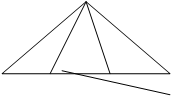
 2 8 9
2 8 9